Win10系统是到目前为止最新的Windows操作系统,Win10系统所带来的体验也是其他Windows操作系统无法比拟的。此前微软推出了Win10系统免费升级的活动,虽然现在活动已经过了,但是安装win10系统的用户乐此不疲。下面,小编就来跟大家介绍win8.1升级win10的操作方法。
对于win8.1系统用户来说,想要将系统升级到win10系统,可通过微软官方发布的升级补丁,即可将系统升级到win10系统,不过很多用户在接收到win10系统的推送更新后,却不知道如何将win8.1系统升级到win10?下面,小编就来跟大家分享win8.1升级win10的操作。
win8.1如何升级win10
准备工作:
1、进入Windows update更新最新系统补丁
2、C盘可用空间至少15G
进入控制面板—Windows更新,将win8.1系统补丁更新到最新
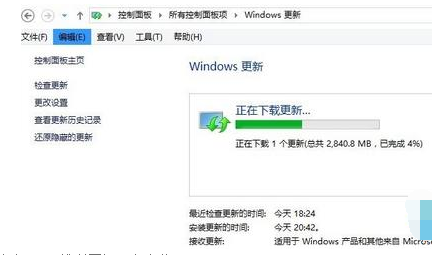
win10电脑图解1
右下角会有win10推送图标,点击获取Windows10
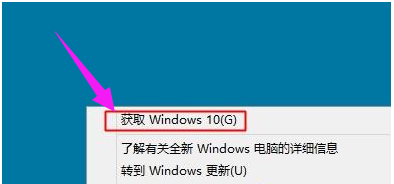
升级电脑图解2
接着开始下载win10安装包,下载进度可以在Windows更新界面查看,下载完成后点击“立即重新启动”
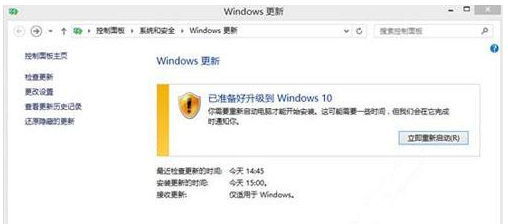
win10电脑图解3
点击接受微软的软件许可条款
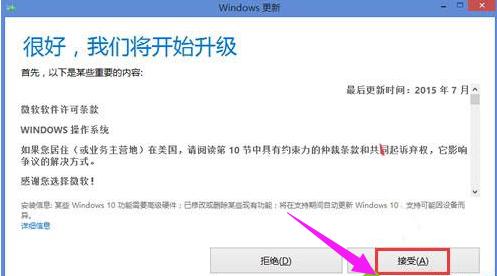
win10电脑图解4
自动执行检测系统配置,准备升级
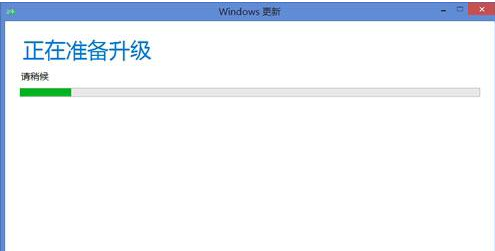
升级系统电脑图解5
准备就绪后,点击“立即开始升级”
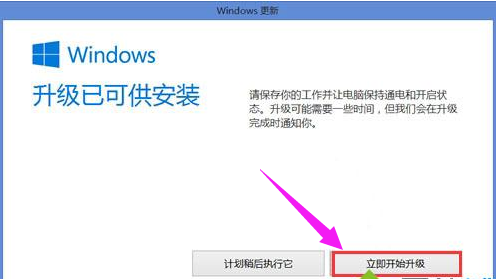
win10电脑图解6
这时电脑会重启,配置Windows10更新

升级电脑图解7
进入到这个界面,开始升级win10系统,升级过程需多次重启

升级电脑图解8
升级完成后,需配置win10系统,包括用户名等等,最后进入win10桌面
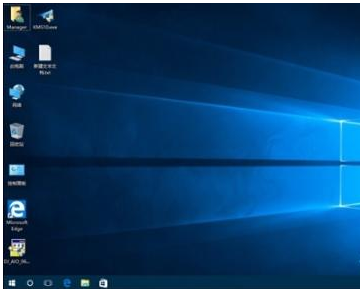
win10电脑图解9
以上就是win8.1升级win10的图文操作。